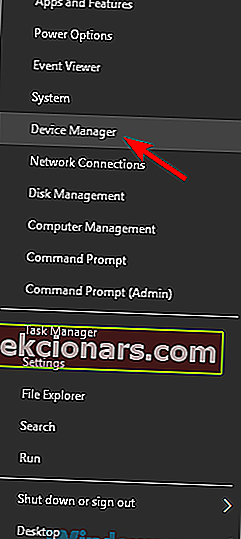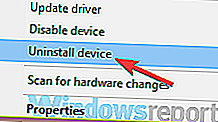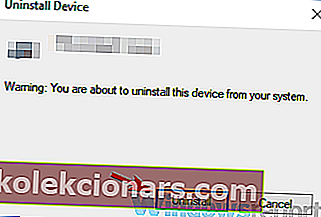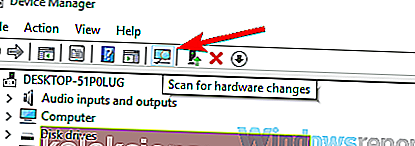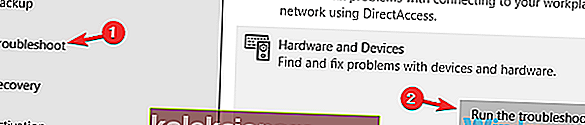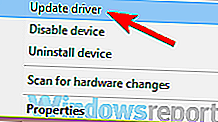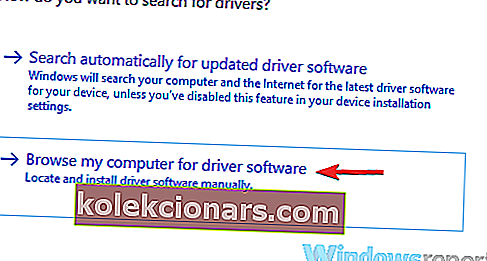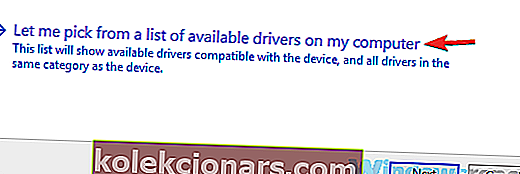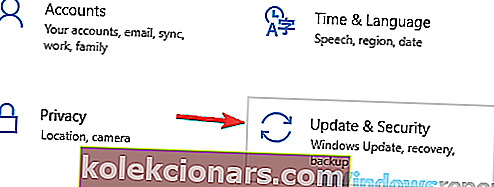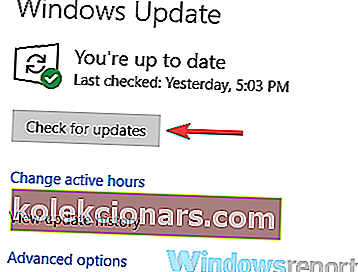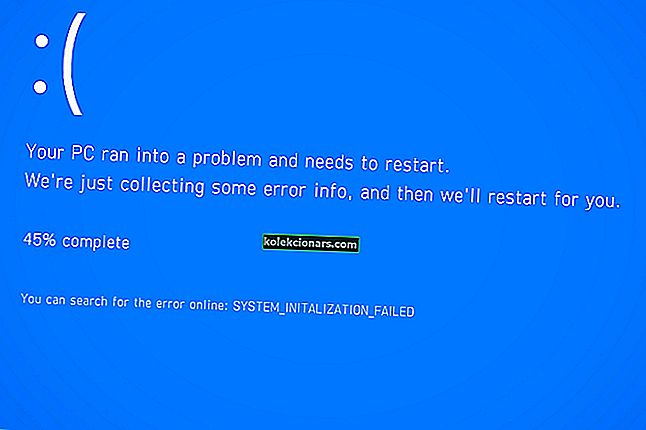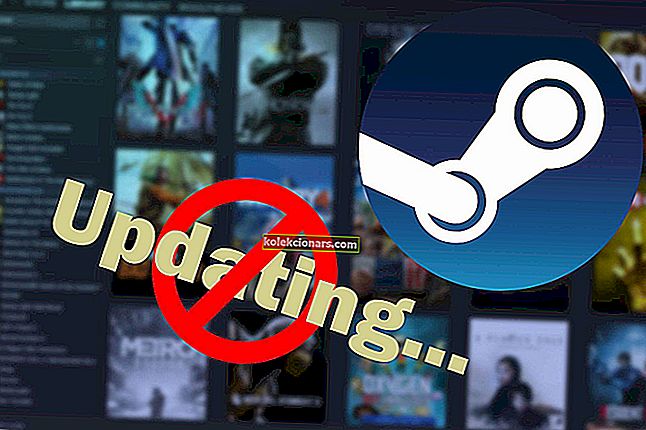- Mnoho hráčov uviedlo, že ich ovládač pre Xbox One už ich počítač nerozpoznáva.
- Táto chyba uvádza, že zariadenie USB nie je rozpoznané , a preto budeme hľadať riešenia tohto problému.
- Ak sa chcete dozvedieť viac o opravovaní herných ovládačov, navštívte naše Peripherals Fix Hub.
- Nadšení hráči sa tiež môžu dozvedieť viac informácií o konzole Xbox z našej špecializovanej sekcie Xbox.

Niektorí používatelia používajú svoj ovládač Xbox One na svojom počítači, ale niekedy sa môžu stretnúť so správou USB zariadenie nebolo rozpoznané . Môže to byť nepríjemný problém a v dnešnom článku vám ukážeme, ako ho vyriešiť.
Niekedy môžu nastať problémy so zariadeniami USB a mnoho používateľov uviedlo, že ich ovládač pre Xbox One nebol rozpoznaný.
To môže byť problém, ale môžu sa vyskytnúť aj ďalšie podobné problémy. Keď už hovoríme o podobných problémoch, tu sú najčastejšie problémy, ktoré používatelia nahlásili:
- Ovládač Xbox One nefunguje na počítači, zariadenie USB sa nezobrazuje na počítači, zariadenie USB sa nenašlo, stále sa odpojuje počítač - Tento problém sa zvyčajne vyskytuje v dôsledku vašich ovládačov. Ak chcete problém vyriešiť, znova nainštalujte ovládač ovládača Xbox One a skontrolujte ak to pomôže.
- Ovládač Xbox nebol rozpoznaný Windows 10 - Ak sa tento problém vyskytne vo vašom počítači, skontrolujte kábel. Kábel niekedy nemusí byť kompatibilný s vaším radičom, takže ho budete musieť vymeniť.
- Ovládač zariadenia Xbox One USB zariadenie nebolo rozpoznané, iba bliká, bliká - Ak váš ovládač nie je správne spárovaný s počítačom, môže sa vyskytnúť tento problém. Ak chcete problém vyriešiť, skúste znova spárovať radič a skontrolujte, či to funguje.
- Káblový ovládač Xbox One nefunguje - Niekedy sa tento problém môže vyskytnúť v dôsledku vášho USB portu. Ak chcete problém vyriešiť, pripojte ovládač k portu USB na zadnej strane počítača a skontrolujte, či sa tým problém nevyrieši.
Ako opravím nerozpoznaný ovládač pre Xbox One?
- Preinštalujte ovládače radiča Xbox
- Spustite nástroj na riešenie problémov s hardvérom a zariadeniami
- Aktualizujte ovládače USB
- Vypnite antivírus a znova nainštalujte ovládač
- Skúste použiť iný kábel USB
- Aktualizujte ovládač Plug and Play Software Device Enumerator
- Aktualizujte systém Windows a pripojte ovládač k portom na zadnej strane
- Znova pripojte ovládač
1. Aktualizujte ovládače USB

Podľa používateľov, ak vám radič Xbox One dáva správu USB zariadenie nebolo rozpoznané , problémom je s najväčšou pravdepodobnosťou váš ovládač radiča USB. Ak chcete vyriešiť tento problém, odporúčame vám navštíviť výrobcu základnej dosky a stiahnuť si najnovšie ovládače USB pre základnú dosku.
Ak však potrebujete spoľahlivý spôsob aktualizácie všetkých ovládačov na najnovšie verzie, mali by ste namiesto toho vyskúšať aktualizátor ovládačov tretích strán.
Napríklad ten najlepší na trhu, ktorý dnes môžete použiť, je DriverFix , ultraľahký nástroj, ktorý nielen aktualizuje vaše ovládače, ale aj opravuje rozbité a doplní tie chýbajúce.
Jednoducho si stiahnete a nainštalujete DriverFix a pri prvom spustení už začne vo vašom systéme vyhľadávať ovládače.
Potom už stačí len vybrať tie, ktoré chcete opraviť, a keď je hotovo, reštartujte systém, aby sa nové ovládače prejavili.

DriverFix
Opravte a aktualizujte ovládače ovládačov pre Xbox One, aby ste si konečne mohli vychutnať pokojné hranie, a to všetko vďaka DriverFix! Skúšobná verzia zdarma Navštívte webovú stránku2. Vypnite antivírus a znova nainštalujte ovládač

V niektorých zriedkavých prípadoch môže antivírusový program interferovať s určitými ovládačmi a spôsobiť problémy s určitými zariadeniami. Ak sa vám pri používaní ovládača pre Xbox One zobrazuje správa USB nerozpoznané , mali by ste pravdepodobne vypnúť antivírus a znova nainštalovať ovládač.
V niektorých prípadoch bude pravdepodobne potrebné odstrániť antivírusový program, aby ste tento problém vyriešili. Ak odstránenie antivírusového programu problém vyrieši, mali by ste zvážiť použitie iného antivírusového riešenia.
Bitdefender ponúka úžasnú ochranu a nijako nebude prekážať vášmu systému alebo iným zariadeniam, preto vám odporúčame vyskúšať to.
Ukázalo sa, že tento program vôbec neovplyvňuje funkcie vášho operačného systému, a aj keď to nejako ovplyvňuje, môžete ho ľahko vypnúť z ovládacieho panela.

Bitdefender Antivirus Plus
Bitdefender je správna cesta, ak chcete mať úplné zabezpečenie online bez zásahov do systému! 29,99 dolárov / rok Získajte to hneď teraz3. Preinštalujte ovládače radiča Xbox
- Spustite Správcu zariadení .
- Ak to chcete urobiť rýchlo, stlačením klávesu Windows + X otvorte ponuku Win + X a v zozname vyberte položku Správca zariadení .
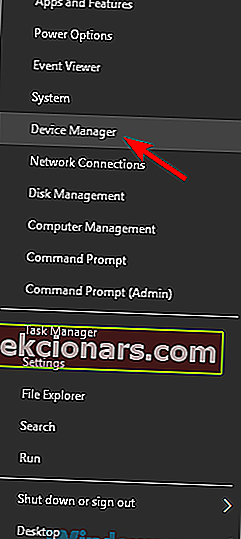
- Po otvorení Správcu zariadení vyhľadajte ovládač Xbox One, kliknite naň pravým tlačidlom myši a z ponuky vyberte možnosť Odinštalovať zariadenie .
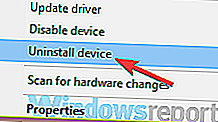
- Teraz by sa malo zobraziť potvrdzovacie dialógové okno.
- Ovládač odstránite kliknutím na tlačidlo Odinštalovať .
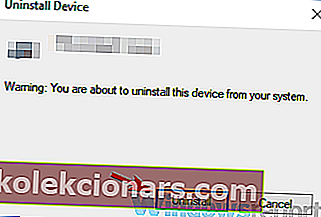
- Po odstránení ovládača kliknite na ikonu Vyhľadať zmeny hardvéru .
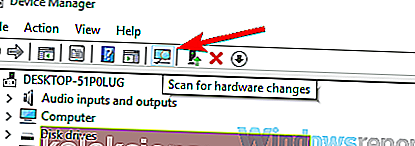
Bežnou príčinou toho, že zariadenie USB nerozpozná správu, môžu byť vaše ovládače. Ak váš počítač nedokáže rozpoznať ovládač Xbox One, môžete tento problém vyriešiť jednoduchou preinštalovaním ovládačov.
Po chvíli sa predvolený ovládač nainštaluje a problém by mal byť vyriešený. Niektorí používatelia tiež odporúčajú nainštalovať ovládač ovládača pre Xbox One ručne.
Ak chcete zistiť, ako manuálne nainštalovať ovládače, prečítajte si pokyny v riešení 6 .
4. Spustite nástroj na riešenie problémov s hardvérom a zariadeniami
- Pomocou klávesov Windows + I otvorte aplikáciu Nastavenia .
- Po spustení aplikácie Nastavenia prejdite do sekcie Aktualizácia a zabezpečenie .
- V ponuke vľavo vyberte možnosť Riešenie problémov .
- Na pravej table vyberte položku Hardvér a zariadenia a kliknite na príkaz Spustiť nástroj na riešenie problémov .
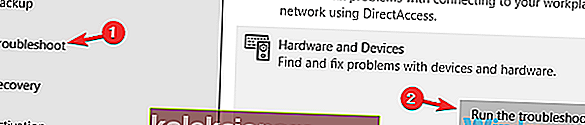
Ak sa vám pri používaní ovládača Xbox One na počítači zobrazuje správa USB nerozpoznané , problémom môžu byť drobné závady. Tieto chyby sa môžu vyskytnúť z rôznych dôvodov. Ak narazíte na tento problém, môžete ich vyriešiť pomocou nástroja na riešenie problémov s hardvérom a zariadeniami.
Systém Windows má k dispozícii veľa nástrojov na riešenie problémov a sú navrhnuté tak, aby automaticky opravovali rôzne problémy. Po dokončení procesu riešenia problémov skontrolujte, či problém stále pretrváva.
5. Skúste použiť iný kábel USB

Ak sa vám pri pokuse o použitie ovládača pre Xbox One zobrazuje správa USB nerozpoznané , problémom môže byť váš kábel. Podľa používateľov existuje niekoľko typov káblov USB a niektoré káble môžu byť určené iba na nabíjanie, zatiaľ čo iné podporujú nabíjanie aj prenos dát.
Ak váš ovládač Xbox One nefunguje správne alebo ak nebol rozpoznaný, skúste vymeniť kábel USB a skontrolujte, či sa tým problém nevyrieši.
6. Aktualizujte ovládač Plug and Play Software Device Enumerator
- Otvorte Správcu zariadení .
- Vyhľadajte Plug and Play Softvér zariadenia Enumerátor , kliknite pravým tlačidlom myši a vyberte Aktualizovať d rieku z ponuky.
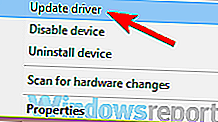
- Vyberte možnosť Vyhľadať softvér ovládača v mojom počítači .
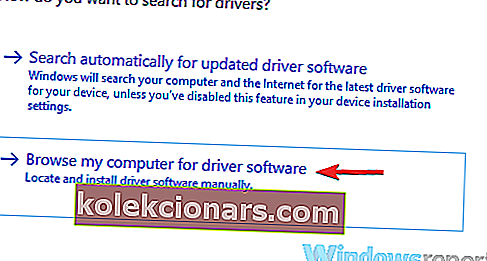
- Vyberte možnosť Nechajte ma vybrať zo zoznamu ovládačov zariadení v počítači .
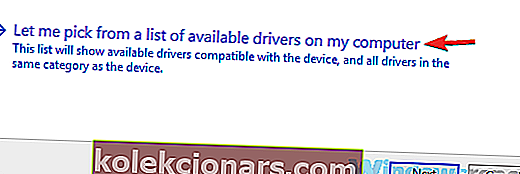
- Vyberte program Plug and Play Software Enumerator a kliknite na Ďalej .
Podľa používateľov, ak vám ovládač Xbox One dáva správu Zariadenie USB nebolo rozpoznané, problémom môže byť ovládač Plug and Play Software Device Enumerator.
Na odstránenie problému používatelia navrhujú aktualizovať tento ovládač. Po aktualizácii ovládača skontrolujte, či problém stále pretrváva.
7. Aktualizujte systém Windows a pripojte radič k portom na zadnej strane
- Otvorte aplikáciu Nastavenia a prejdite do sekcie Aktualizácia a zabezpečenie .
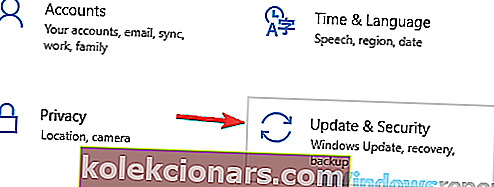
- Kliknite na tlačidlo Skontrolovať aktualizácie na pravej table.
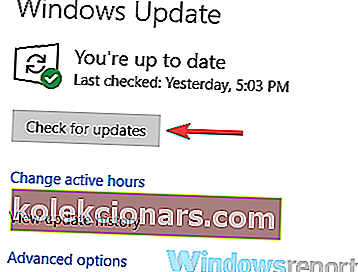
Ak váš ovládač Xbox One nie je rozpoznaný, problémom môže byť váš USB port. Niekedy sa môže zobraziť správa USB zariadenie nerozpoznané, ak je problém s portom USB alebo ak zariadenie s týmto portom jednoducho nefunguje.
Ak chcete problém vyriešiť, pripojte ovládač k portu na zadnej strane počítača a skontrolujte, či sa tým problém nevyrieši. Ak problém stále pretrváva, mali by ste sa pokúsiť aktualizovať systém a skontrolovať, či to pomáha.
Ak sú k dispozícii nejaké aktualizácie, stiahnu sa na pozadí. Po nainštalovaní aktualizácií sa zobrazí výzva na reštartovanie počítača, aby ste ich mohli nainštalovať. Po aktualizácii systému skontrolujte, či problém stále pretrváva.
8. Znova pripojte radič

Podľa používateľov, ak dostávate správu Zariadenie USB nebolo rozpoznané, problém môže byť v tom, že radič nie je správne spárovaný s počítačom. Ak to chcete opraviť, stlačte párovacie tlačidlo na adaptéri a potom stlačte párovacie tlačidlo na ovládači.
Potom sa radič spáruje s počítačom a nainštalujú sa potrebné ovládače USB. Po spárovaní ovládača skontrolujte, či problém stále pretrváva.
Niekedy sa môžu vyskytnúť problémy s ovládačom Xbox One. Ak sa zobrazuje správa USB zariadenie nebolo rozpoznané , určite vyskúšajte niektoré z našich riešení.
Poznámka redaktora: Tento príspevok bol pôvodne publikovaný v decembri 2018 a od tej doby bol prepracovaný a aktualizovaný v septembri 2020 kvôli aktuálnosti, presnosti a komplexnosti.